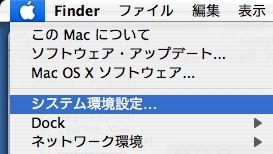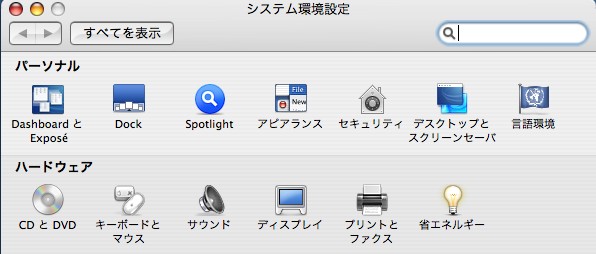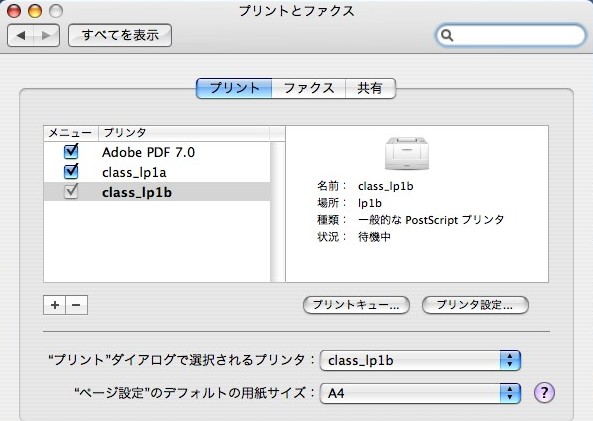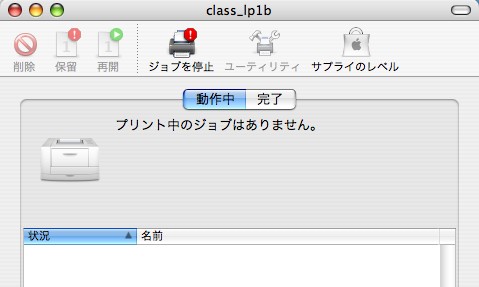注:フォルダの名前を変えるには,フォルダ名を一度だけクリックします.
\documentclass[a4paper, 12pt]{jarticle}
\begin{document}
こんにちは, \TeX!
\[ \int dx = x + C. \]
\end{document}
この内容は,文書の元(源)になるファイルなので,「texのソースファイル」と呼びます.
ファイルに保存する時,日本語コードについて注意が必要です.
miの画面: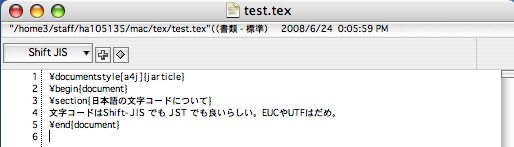
の中の, をクリックして文字コードを選んでください.
Shift-JISかJISならばOKです.
をクリックして文字コードを選んでください.
Shift-JISかJISならばOKです.
[macXXX:~] ??XXXXXX% cd tex [macXXX:~/tex] ??XXXXXX%次に
[macXXX:~/tex] ??XXXXXX% platex sample.texすると,次のような英語のメッセージが出てきます.
This is pTeX, Version 3.141592-p3.1.8 (sjis) (Web2C 7.5.4) (./sample.tex pLaTeX2e <2005/01/04>+0 (based on LaTeX2e <2003/12/01> patch level 0) (/usr/local/share/texmf/ptex/platex/base/jarticle.cls Document Class: jarticle 2002/04/09 v1.4 Standard pLaTeX class (/usr/local/share/texmf/ptex/platex/base/jsize12.clo)) (./sample.aux) [1] (./sample.aux) ) Output written on sample.dvi (1 page, 432 bytes). Transcript written on sample.log. [macXXX:~/tex] ??XXXXXX%
ソースファイルにエラーがある場合は,
ここにエラーメッセージが現われ,コンパイルが中断されます.

そして,
l.5 \invalidCommand ?のように ? を出して,ユーザの指示を待ちます. そこでとりあえず,コンパイルを終えます.
l.5 \invalidCommand ? xと x を入力して [Enter]キーを押してください.
l.5 \invalidCommand ? x No pages of outout. Transcript written on sample.log [macXXX:~/tex] ??XXXXXX%のように,texが終了してターミナルに戻ってきます. ここで,[Enter]だけを入力するとそのままコンパイルを続けることができます.
エラーメッセージには l.5 のようにエラーが起きた行が表示されていますので, エディタを使ってtexのソースを修正します. 正常に処理が終了すると,カレントディレクトリに拡張子 .aux, .dvi, .log のついた3つのファイルが作成されます.
sample.aux sample.dvi sample.log sample.tex
- sample.aux
- 補助(auxiliary, aux)ファイルです.
LaTeX の「相互参照」という機能を使うときに必要となります.
- sample.log
- ログ(log)ファイルと呼ばれ,
コンパイルの途中で画面に表示されるメッセージや,
実行状態についての情報が欠き込まれます.
エラーが生じたときは,その内容も記述されます.
- sample.dvi
- LateXのコンパイル結果の
DVIファイル(Device Independent File)
です.どの文字をどのページのどの位置に配置するかという情報が
書き込まれています.バイナリファイルなので,
エディタでは読めません.
[macXXX:~/tex] ??XXXXXX% open sample.dviとしてもOKです.
表示結果は次のようになるはずです.次のページを表示するには, メニューの [View]-[NextPage]を使います.
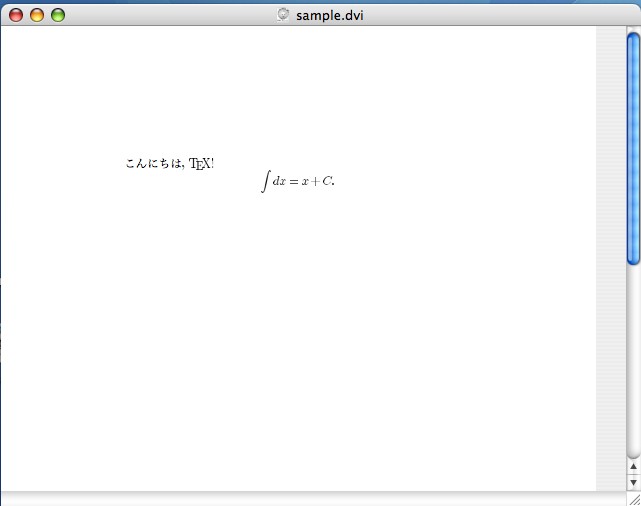
問題があれば文書ファイル sample.tex を修正します.
自分の名前が分かるように文書ファイルを修正し, 再度コンパイルしてできたファイル sample.dvi の内容を,印刷しましょう.
印刷は,Mxdviのメニューの [ファイル]-[プリント] を選んで行ってください. PDFファイルに変換することもできます.
各ユーザが出力できるプリントアウトは, 連続30枚, 毎学期100枚 までです. 印刷をする前にプレビューアでよく確認し, 最小限の印刷で済むように心がけましょう.